

win10系统使用的人是越来越多,功能方面也在慢慢完善,但是有些网友还在使用win7纯净版系统,现在升级系统的方法有很多种。但是一些新手用户还不知道如何升级win10纯净版系统,有什么方法可以免费升级win10纯净版系统?不要着急,接下来一起看下win7系统怎么免费升级win10系统的操作方法。
相关软件:
win7系统怎么免费升级win10系统具体操作方法如下
1.首先进入win7纯净版系统,点击开始按钮,选择控制面板进入;进入到Win7纯净版系统的控制面板
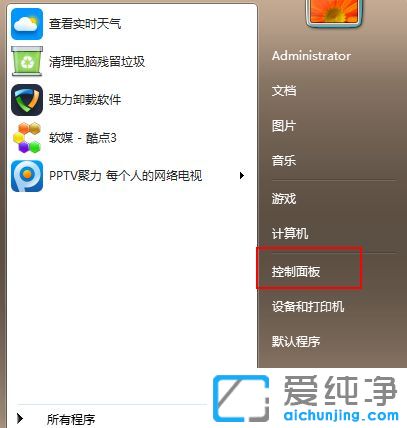
2.在打开的控制面板界面中点击“系统和安全”选项打开;
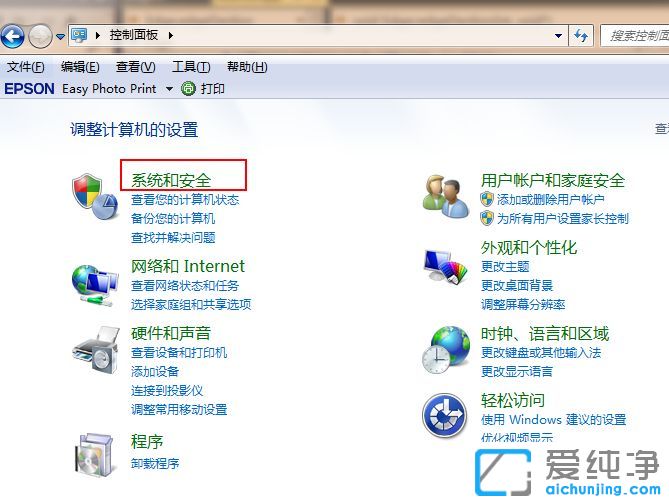
3.在出现的界面中找到“检测更新”按钮并点击;
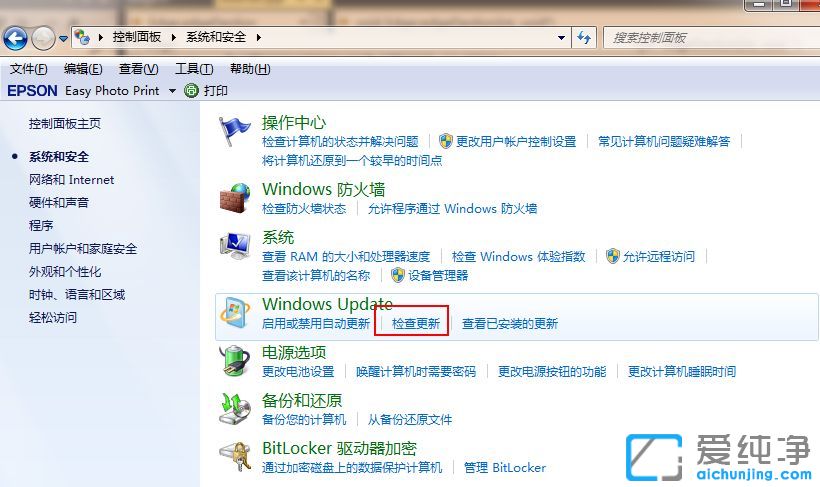
4.接着系统会自动检测更新包,检测完毕后选择更新包中的win10,更新按钮;
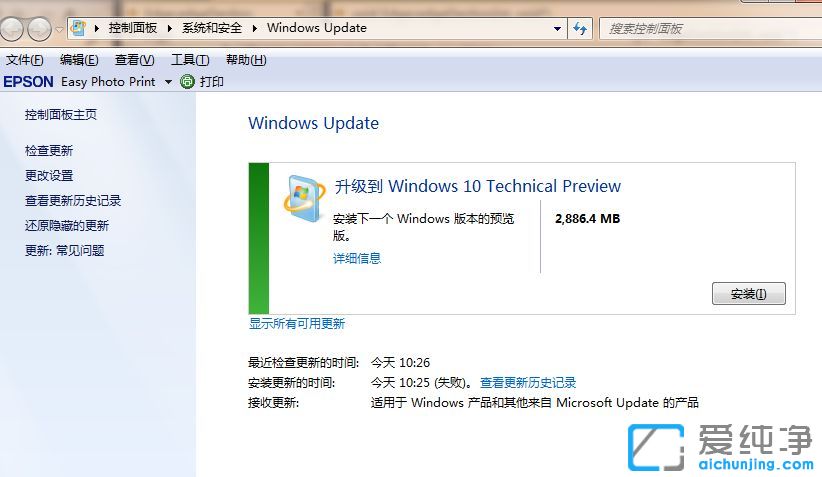
5.等待补丁下载完毕后会自动安装,带安装完成后会自动重启电脑,耐心等待即可;
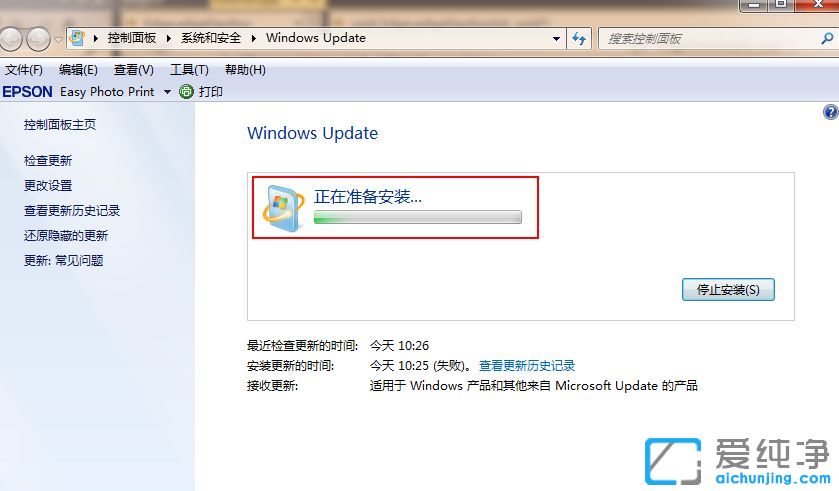
6.一段时间的等待后补丁安装完成,电脑重启进入系统安装界面,根据界面上的提示一路下一步直至完成即可;
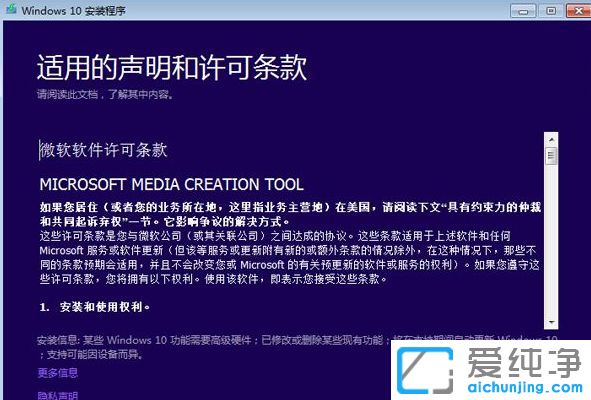
7.win10纯净版系统升级完成,进入桌面。

通过本文的指导,您应该已经了解了如何将旧电脑上的Windows 7成功升级到Windows 10。这一过程不仅能够让您体验到最新的操作系统功能,还有助于提高系统的安全性和稳定性。在升级过程中,请务必备份重要数据,以免数据丢失。
| 留言与评论(共有 条评论) |